
De tutorial van vandaag is geïnspireerd op een afbeelding die ik zag op de Instagram-account van Michelle. Ik vond het er tof uitzien en besloot dit dus na te maken in de vorm van een tutorial voor jullie. Succes, en laat je zelfgemaakte afbeelding achter bij de reacties of stuur hem naar me via Twitter, Instagram of op Facebook. Ik ben benieuwd!
Wil je nog meer te weten komen over de mogelijkheden van Adobe Photoshop? Neem dan eens een kijkje bij de boeken en software op bol.com!

Stap 1: Kies de foto die je wilt gebruiken. Ga naar je lagenpalet en maak een nieuwe laag boven je foto. Deze selecteer je door er een keer op te klikken.
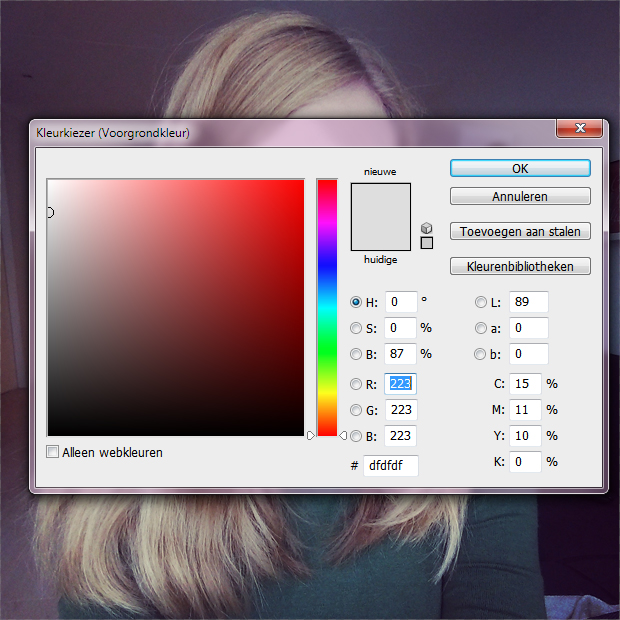
Stap 2: Kies de kleur die je over je foto wilt zetten en waar de letter uitgehaald wordt. Ik wilde niet echt wit, dus koos een lichte grijsachtige tint.
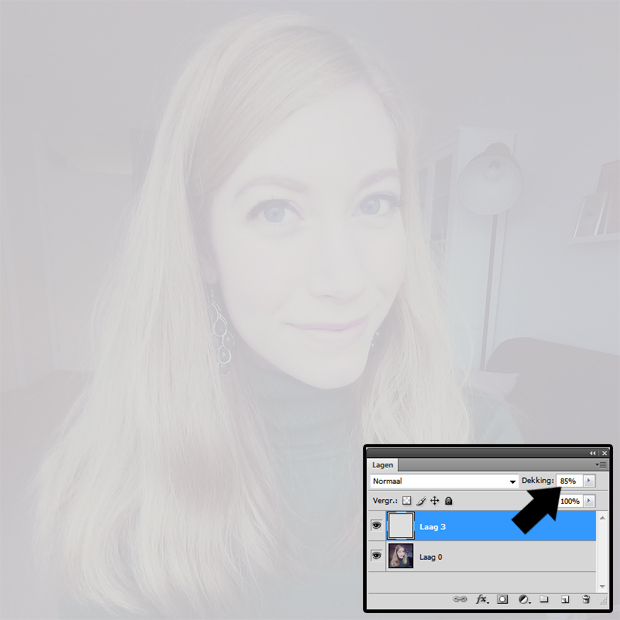
Stap 3: Vul de lege laag met de kleur die je hebt gemaakt door met het emmertje op de foto te klikken. Zet de dekking op circa 85% waardoor je de foto nog wel ziet, maar je ook genoeg hebt weggewerkt om er een letter uit te kunnen halen.
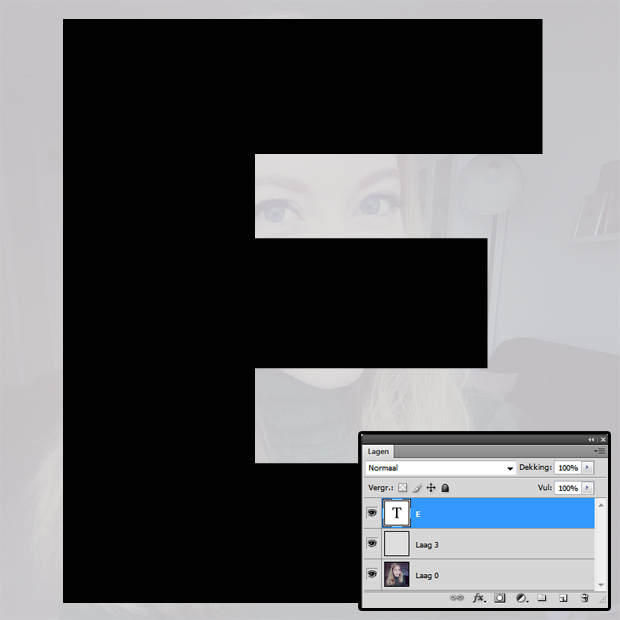
Stap 4: Typ met de tekst-tool de letter die je wilt gebruiken. Je kunt naast je eigen letter natuurlijk ook de letter van je vriend, kind, huisdier of beste vriendin gebruiken. Wat jij wilt! Ik koos het font ‘Franklin Gothic Heavy’ om er zo’n dikke E uit te krijgen. Zorg dat de letter zo groot mogelijk over de foto staat.
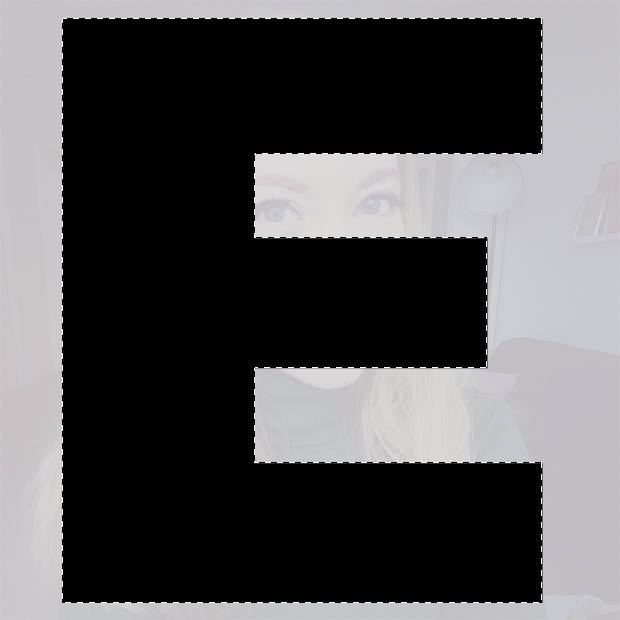
Stap 5: Selecteer de omtrek van de letter door met de CTRL-toets op het ‘T’-icoontje in je lagenpalet te klikken. Je ziet dat er een selectielijntje om je letter komt.
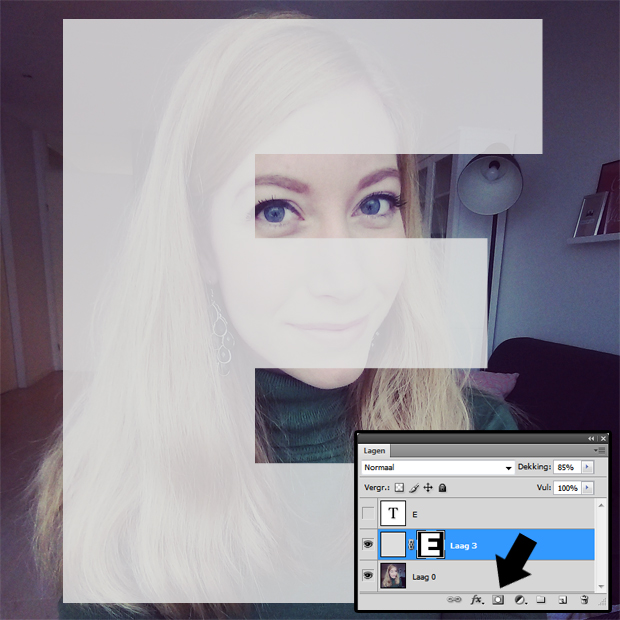
Stap 6: Zorg dat je gekleurde laag geselecteerd is (nog steeds met de selectie actief) en klik op het ‘masker’-icoontje onderin je lagenpalet. Er verschijnt nu een masker in de vorm van je selectie en die haalt alles om de letter weg. Zet het oogje voor je getypte letter (bovenste laag) uit om te zien wat het doet.
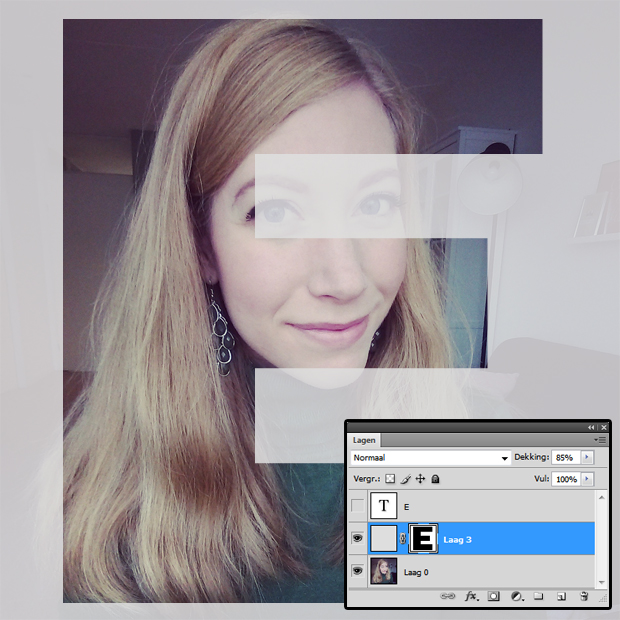
Stap 7: We zijn er bijna! Om juist de letter uit te stansen in plaats van actief te hebben zorg je dat je op het masker klikt zodat deze actief is. Ga daarna naar ‘Afbeelding > Aanpassingen > Negatief’ in je menubalk of klik CTRL+I om je masker om te keren.

Stap 8: Nu kun je nog wat schuiven met je foto zodat hij mooi in het open vlak van je letter staat.
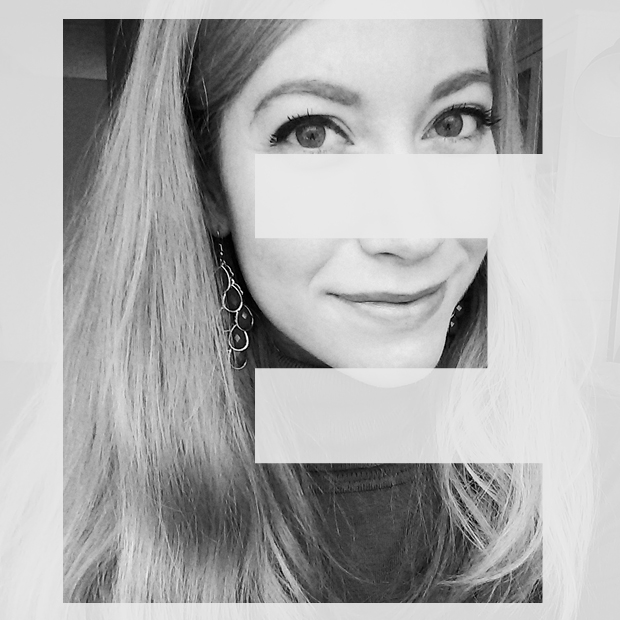
Stap 9: Liever zwart-wit? Dat kan natuurlijk ook. Veel plezier!
Meer tutorials om uit te proberen:
- tutorial – je eigen wereldbol of planeet maken in Photoshop
- De 6 meest bekeken tutorials
- tutorial – ‘zweven’ in foto’s met photoshop

12 Reacties
Tof! Dit ga ik thuis eens een keer proberen! Thanks for sharing <3
Zo fijn jouw tutorials 🙂
Cool, deze ga ik eens uitproberen. Ben begonnen met een cursus Photoshop, leuk om dit als extra experiment uit te voeren.
Het is gelukt! Heb er wel mijn eigen draai aan gegeven. Ik heb je getagd op Instagram 🙂
Ja, ik heb hem gezien. Super leuk!
Ziet er leuk uit!
Leuk leuk leuk!
Ah wat cool! Heel leuk bedacht dit. Fijne tutorial!
Wat ontzettend leuk!
Hé, wat tof! Bedankt voor het delen!
Leuk gedaan
Kan je ook dat het boven overloopt in wit?